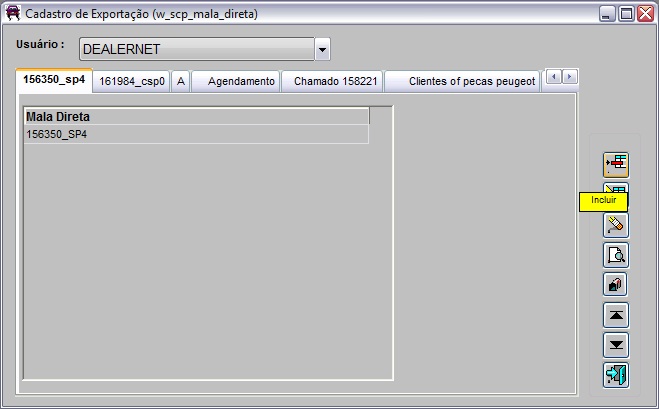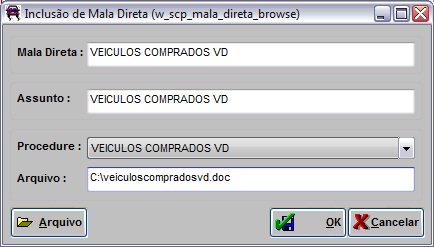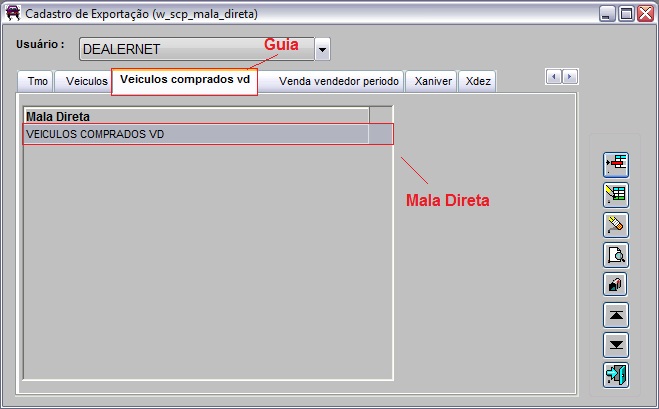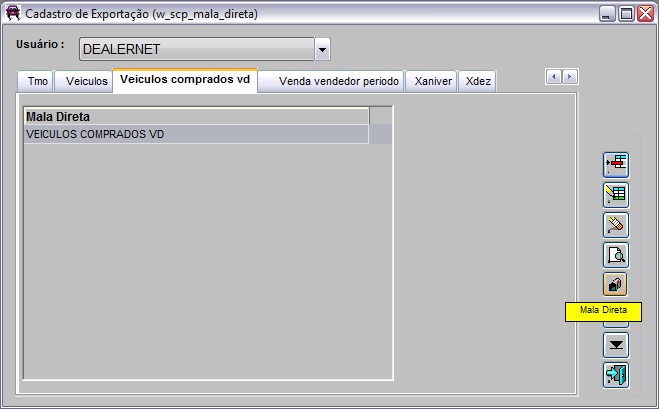De Dealernet Wiki | Portal de Solução, Notas Técnicas, Versões e Treinamentos da Ação Informática
(âFunções Adicionais) |
|||
| Linha 59: | Linha 59: | ||
= Funções Adicionais = | = Funções Adicionais = | ||
| - | [[Alterando Mala Direta]] | + | [[Alterando Mala Direta ABRACAF | Alterando Mala Direta]] |
[[Excluindo Mala Direta]] | [[Excluindo Mala Direta]] | ||
[[Consultando Mala Direta]] | [[Consultando Mala Direta]] | ||
Edição de 09h48min de 21 de março de 2012
Tabela de conteúdo |
Introdução
A Mala Direta é uma ferramenta que possibilita transferir dados do sistema para um arquivo com extensão doc; xls ou txt; auxiliando no gerenciamento de informações da concessionária.
A mala direta encontra-se disponÃvel em todos módulos do sistema. Desta forma, a mala direta VEICULOS COMPRADOS VD mostra as compras do tipo venda direta, contendo as seguintes informações: Modelo, Código do Modelo, Chassi, Opcionais, Cor, Tipo de Venda, CPF/CNPJ do Cliente, Nome do Cliente, Número da Nota Fiscal, Data de Emissão da Nota Fiscal, IPI, ICMS, Valor da Nota, Preço Público e Nome da Concessionária.
Configurando Mala Direta
Como Configurar Mala Direta
A configuração de cada mala direta ocorre uma única vez para que possa ser gerada.
1. No menu principal ir Opções e Mala Direta;
2. Na janela Cadastro de Exportação clique Incluir;
3. Digite o nome da Mala Direta que será criada e Assunto;
Nota:
- O campo Assunto será a Guia onde a mala direta será incluÃda. Crie uma nova Guia ou digite o nome de uma Guia existente.
4. Selecione a Procedure referente a mala direta;
5. No campo Arquivo, informe o diretório e o nome do arquivo (extensão sempre ".doc") que será salvo ou selecione através da opção Arquivo;
6. Clique OK. Mala direta configurada.
Gerando Mala Direta
Após configurar mala direta, esta pode ser gerada.
1. No menu principal ir Opções e Mala Direta;
2. Na janela Cadastro de Exportação ir para Guia e selecione a mala direta que deseja exportar;
3. Em seguida, clique Mala Direta;
4. Na janela de Impressão de Mala Direta, preencha as informações solicitadas;
5. Clique no formato que será gerado o arquivo: Word, Excel ou Txt;
6. O sistema processa as informações e gera a mala direta no formato selecionado.